Qu'est-ce que Butterfly?
Papillon est un simple émulateur de terminal écrit en Python qui peut être utilisé à partir d'un navigateur Web ... et il est livré avec des astuces très intéressantes dans sa manche, que d'autres terminaux devraient copier.
Comment tester Butterfly?
Papillon Il est développé en Python et s'installe en quelques minutes. Il vous suffit d'exécuter la commande pip installer papillon en tant que root (pour utiliser pip, vous devez installer le package python-pip premier). Ensuite, vous devez démarrer le serveur en utilisant la commande papillon.serveur.py, et enfin vous devez accéder au terminal en entrant l'adresse dans le navigateur Web http://127.0.0.1:57575. Pour vous connecter au shell avec un autre utilisateur, ajoutez son nom à l'URL, comme ceci: http://127.0.0.1:57575/user/root.
sudo pip installer butterfly butterfly.server.py --unsecure
Quelques astuces sur Butterfly
L'accès au terminal depuis le navigateur Web est à la mode, cela ne fait aucun doute. Cependant, Butterfly est livré avec quelques astuces supplémentaires qui le rendent vraiment utile.
Le meilleur de tous est peut-être la sélection rapide de l'histoire. Par le raccourci Shift+Ctrl+Flèche vers le haut peut être commuté en mode de sélection puis à l'aide de raccourcis Ctrl+Shift+Flèche vers le haut y Ctrl+Shift+Flèche vers le bas vous pouvez sélectionner le texte de l'historique souhaité. Ensuite, il vous suffit d'appuyer sur Entrée pour coller le texte sélectionné.
Le style visuel est basé sur CSS, il est donc entièrement modifiable. De plus, il est possible d'étendre facilement le comportement du terminal via JavaScript (c'est ainsi que la fonction de sélection rapide est développée, par exemple).
Comment installer Butterfly en permanence
Pour exécuter Butterfly à partir du démarrage du système en utilisant systemd, vous devez télécharger le fichier papillon.service et placez-le dans / etc / systemd / system / ou équivalent. Ensuite, vous devez exécuter:
sudo systemctl activer papillon sudo systemctl démarrer papillon
Prêt. Désormais, Butterfly sera toujours disponible.
Comment accéder à Butterfly depuis un ordinateur distant
En ce qui concerne les fonctionnalités d'accès à distance, son créateur souligne que pour le moment il n'est pas sécurisé et recommande de le faire uniquement sur un LAN à des fins de test.
La commande à exécuter serait la suivante:
butterfly.server.py --host = "0.0.0.0"
Comment exécuter un shell spécifique
Par exemple, pour exécuter poissons, vous devez utiliser la commande suivante:
butterfly.server.py --shell = / bin / poisson
Pour plus d'informations, je recommande de visiter la page Github le projet.
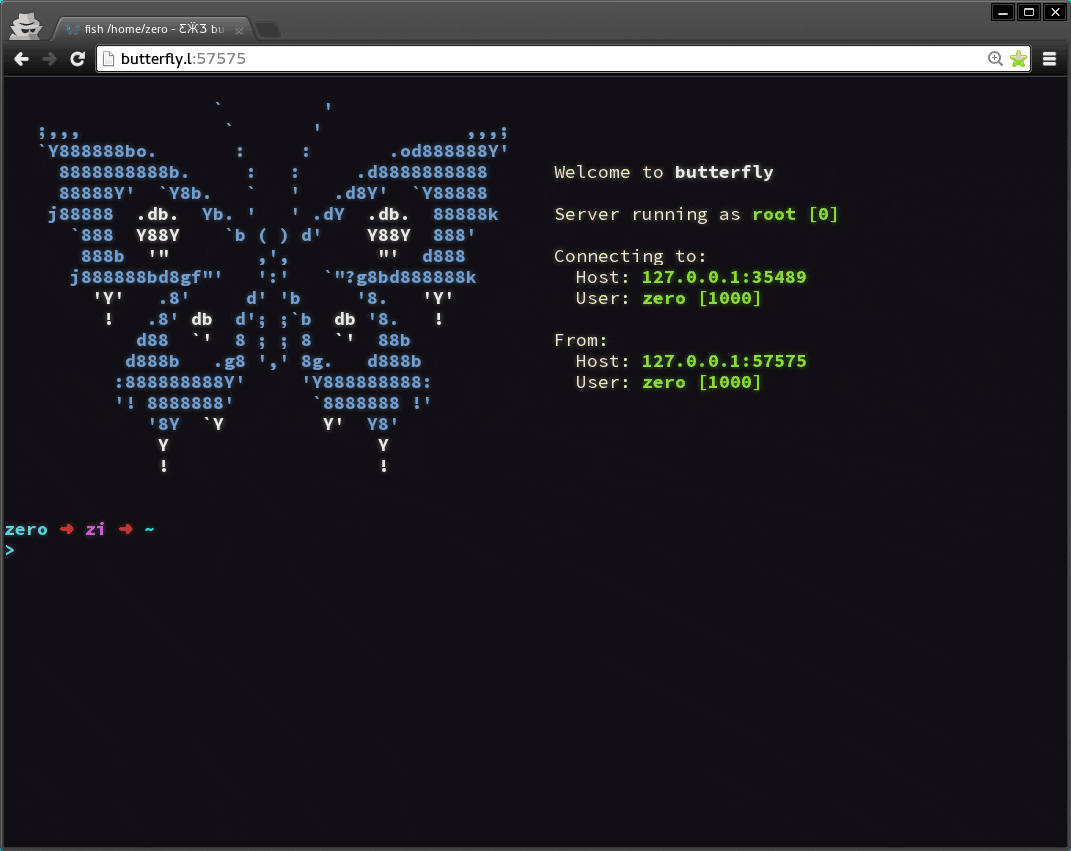
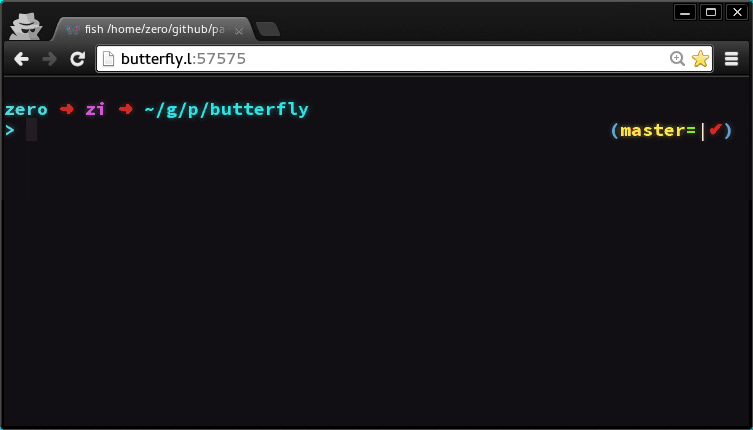
Il est joli.
Je l'avais aussi vu ici https://plus.google.com/+CybercitiBiz/posts/NCnwp7VQ2dW
J'ai juste essayé.
C'est drôle, mais je n'utiliserais pas un navigateur comme terminal.
Non pas que je sois paranoïaque, mais plus ou moins ...
De plus, je ne trouve pas l'avantage ni le raisonnement pour le justifier.
C'est sûrement que je ne le comprends pas.
D'un autre côté, mon terminal est plus joli que ça et bien plus réglé.
😀 Il semble que Pablo et moi lisions les mêmes blogs.
En fait, je l'ai vu sur Google+ et je l'ai trouvé intéressant. 🙂
Si vous souhaitez l'utiliser comme application GTK3:
depuis gi.repository import Gtk
depuis gi.repository import Gdk
depuis gi.repository import GObject
depuis gi.repository import GLib
depuis gi.repository import WebKit
importation de thread
temps d'importation
# Utiliser des fils
GLib.threads_init ()
classe App (objet):
def __init __ (soi):
fenêtre = Gtk.Window ()
webView = WebKit.WebView ()
window.add (webView)
window.show_all ()
self.window = fenêtre
self.webView = webView
def run (self):
Gtk.main ()
def show_html (soi):
GLib.idle_add (self.webView.load_uri, 'http://127.0.0.1:57575/')
app = App ()
thread = threading.Thread (cible = app.show_html)
thread.start ()
app.run ()
Gtk.main ()
Estimation
Bon outil dans la section butterfly.server.py - unsecurez n'est pas sécurisé et fonctionne, veuillez corriger
À bientôt..
Merci pour l'avis! Corrigée. 🙂
Téléchargé dans mes favoris. Merci, utilisonsLinux !!!
De rien! Un câlin! Paul.